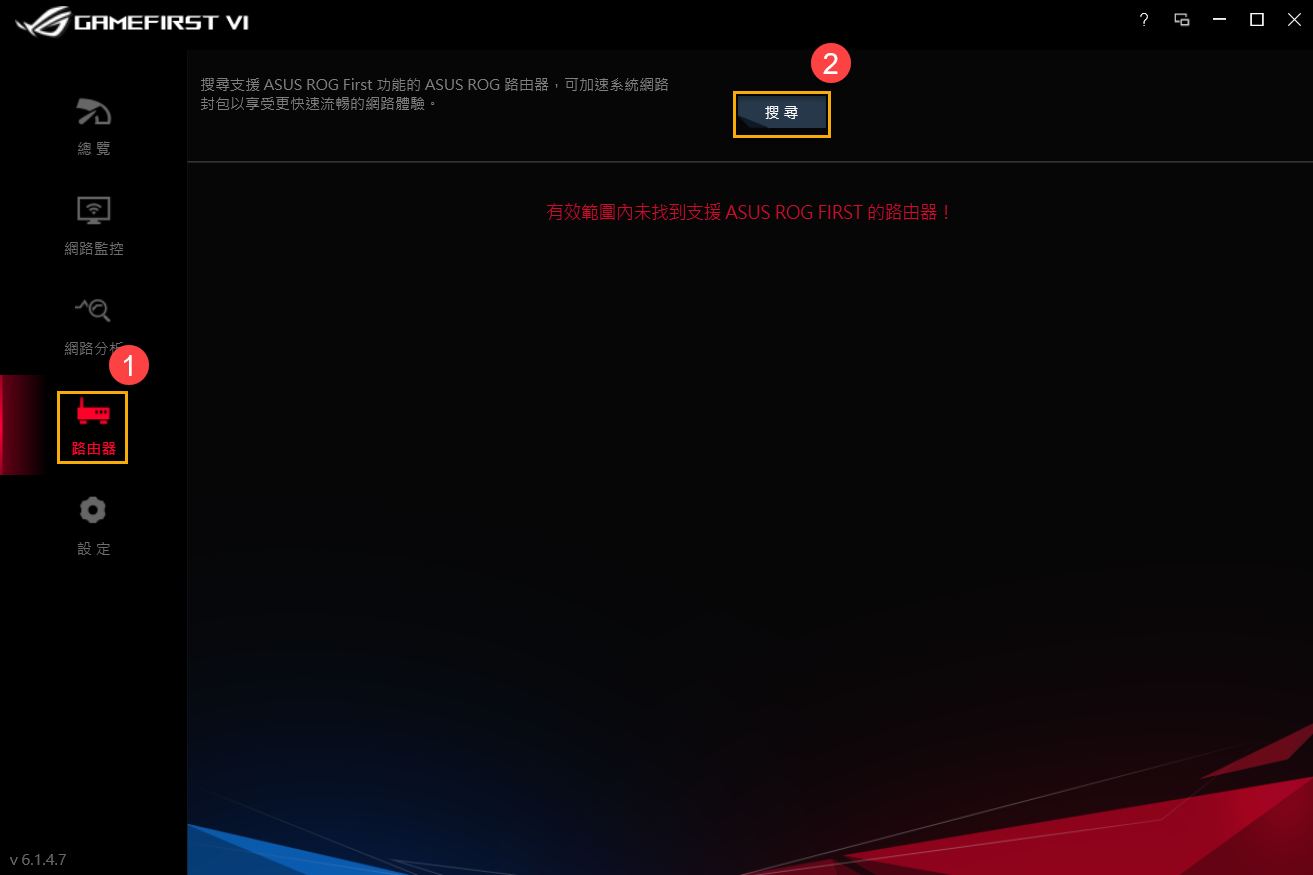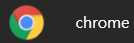[主机板] GameFirst VI 介绍
GameFirst VI,整合ASUS ROG机种网络的优化工具,可减少网络等待时间并调整网络使用优先级,为玩家创造最好的网络环境。
如何确认我的主机板是否有支持GameFirst VI?
请到华硕官网:https://www.asus.com/tw/
1. 点选放大镜图示
2. 搜寻列输入主机板型号
3. 点选搜寻出来的主机板型号 (举例:ROG MAXIMUS XII EXTREME)
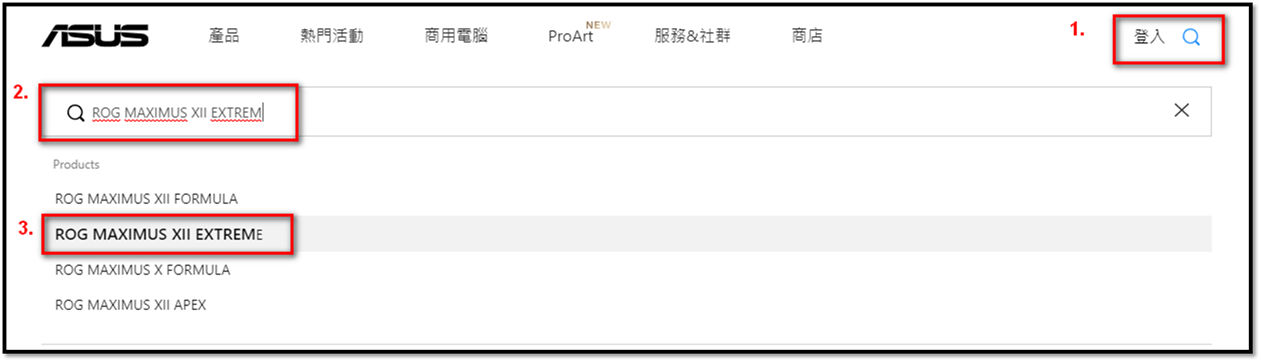
4. 点选产品规格(specifications),下拉至软件(Software features)规格页面即可确认
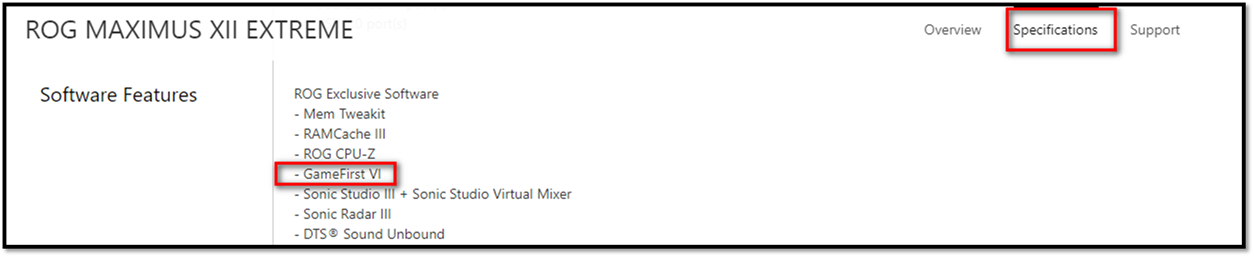
1.如何获取并安装GameFirst VI,如下方式:
下载ASUS GameFirst VI
如何取得(ASUS GameFirst VI)?
您可以在华硕下载中心取得最新的软件,手册,驱动程序和韧体。华硕下载中心
如果您需要有关ASUS下载中心的更多信息,请参考此链接。
*如何查询产品型号 : https://www.asus.com.cn/support/Article/565/
操作方式:
1.从华硕下载中心下载您的主机板型号所对应的最新的工具程序,
输入型号->点选驱动程序及工具程序。
(Ex: ROG MAXIMUS XII EXTREME型号)
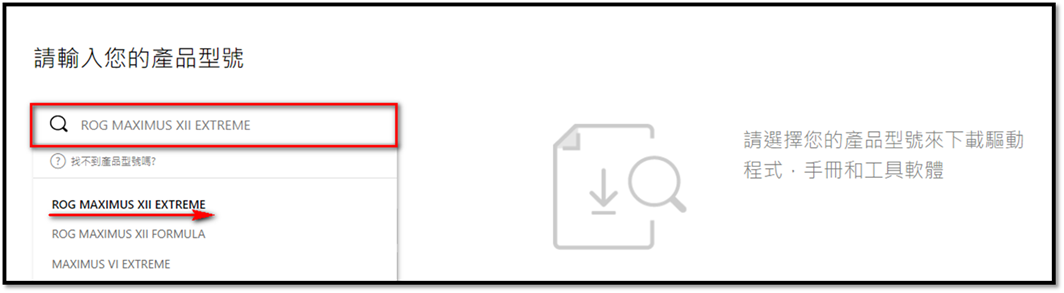
2.点选驱动程序及工具程序->选择操作系统
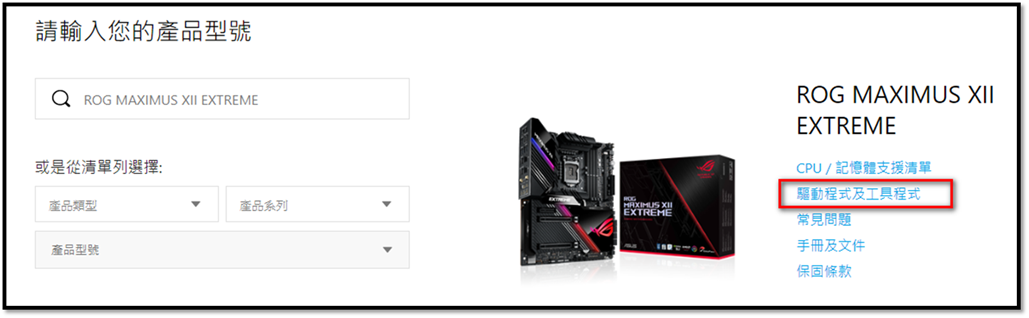
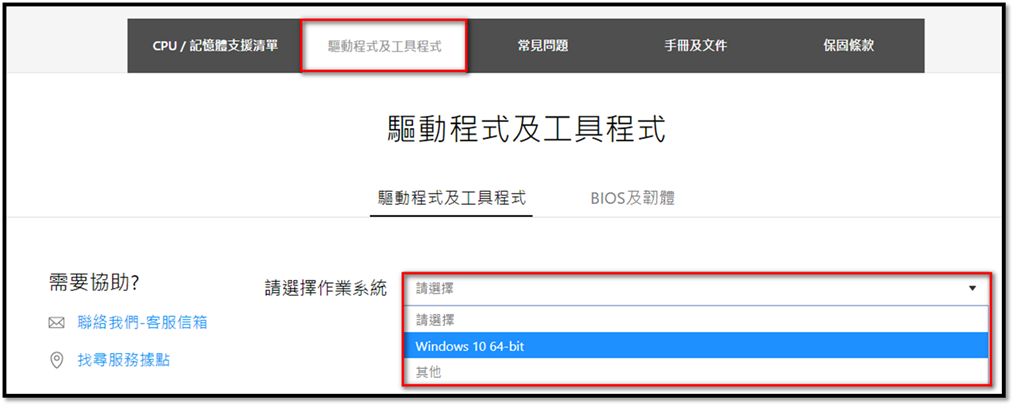
3.在公用程序类别找到ASUS GPU Tweak II,并点选下载,下载文件 (建议使用最新版本)
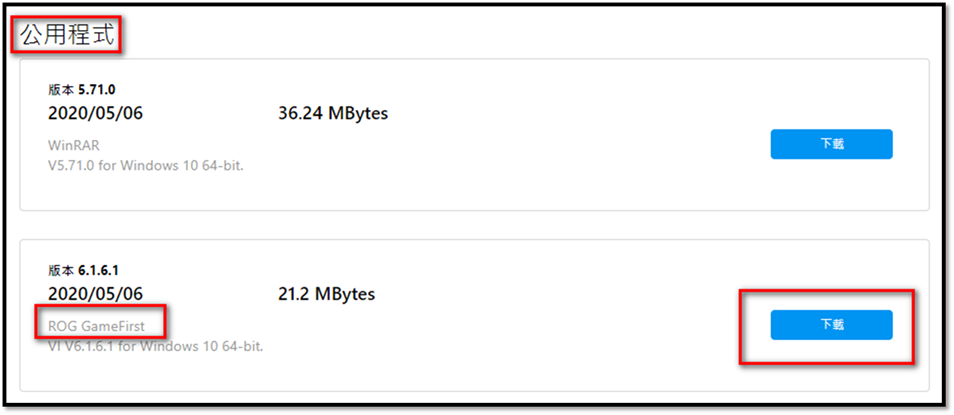
2.如何移除GameFirst VI 软件,请参考此连接。
4-1如何开启GameFirst VI
请在Windows搜寻栏输入[GameFirst VI] ①,并点选 [开启] ②,即可进入软件页面
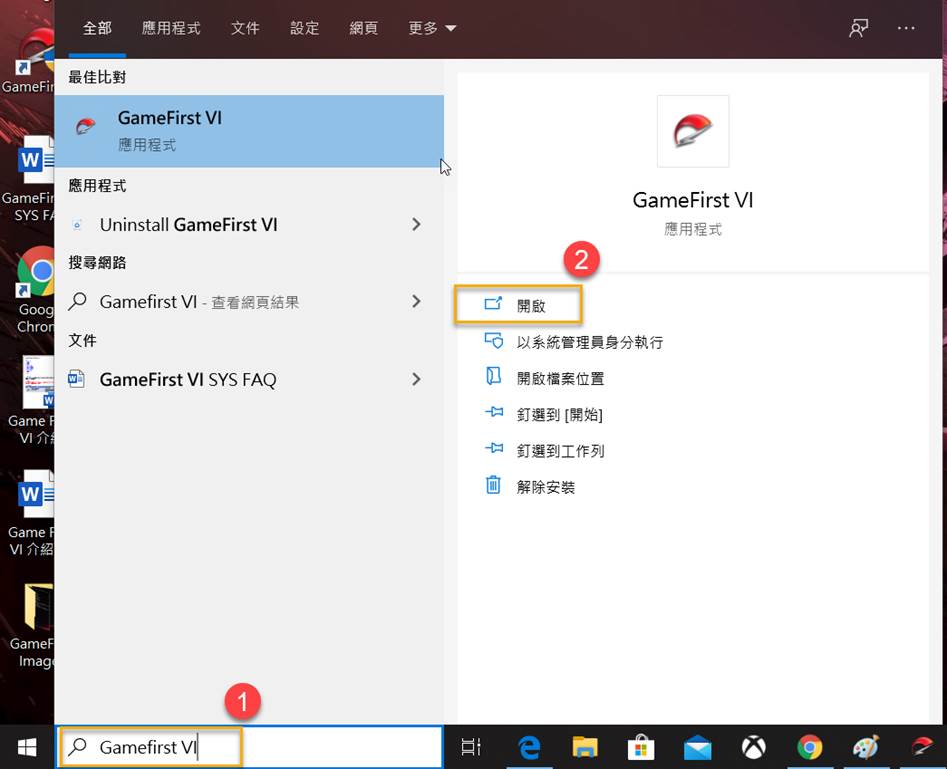
4-2 界面总览
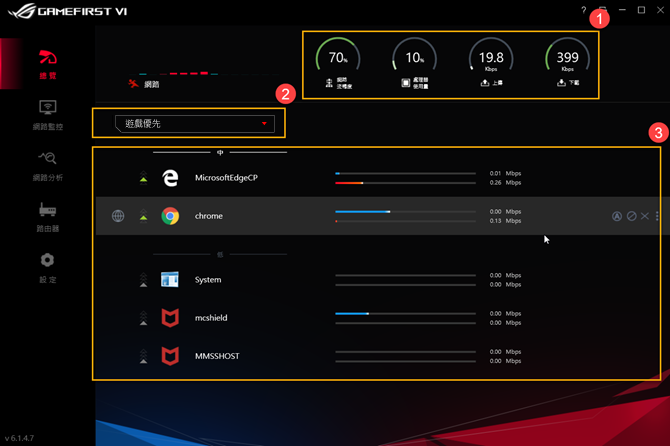
系统信息①: 包含网络流畅度、处理器使用量、上传下载流量的显示
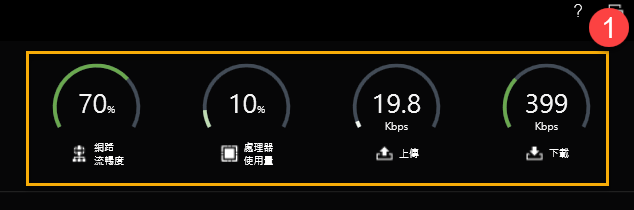
模式选择②: 用户可以选择当下套用的模式,如游戏优先/ 直播优先/ 影音优先/ 智能调控
* 关于各类模式设定方式请参考 (8-3模式)
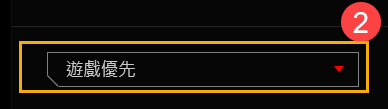
应用程序类别和状态③: 此页面可查看目前使用中的应用程序类别与设定网络状态,详细说明请参考列表
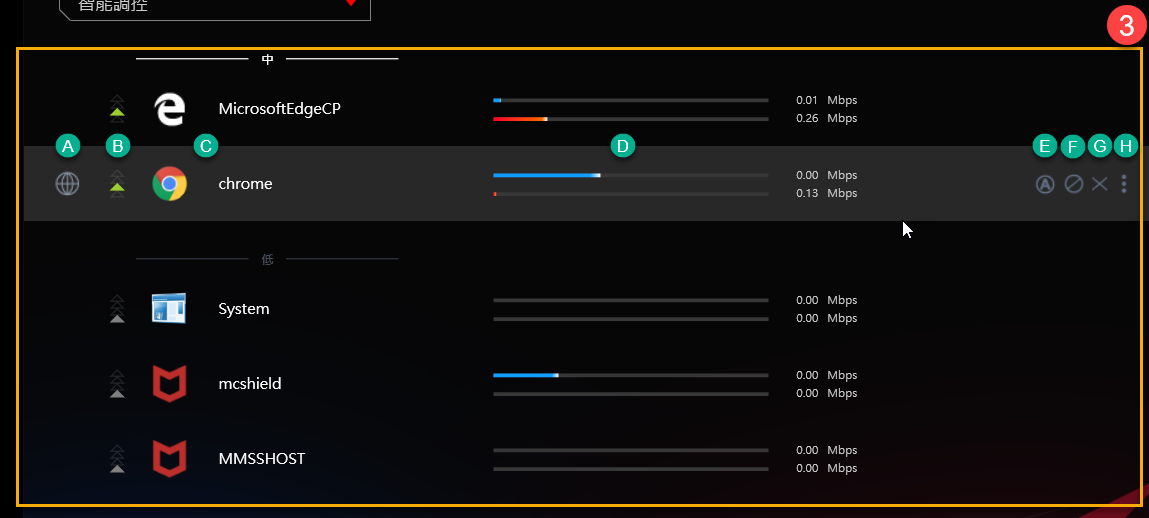
|
项目 |
名称 |
图示 |
说明 |
|
A |
应用程式 |
|
让使用者可定义应用程式的分类,如游戏、直播串流、影音串流、网页浏览器、档案传输和其他群组 |
|
B |
速度 |
|
可设定应用程式欲套用网络传输的顺序等级(极速/高/中/低) |
|
C |
应用程式名称 |
|
应用程式图示 |
|
D |
上传下载速度 |
|
显示应用程式使用的上传下载速度 |
|
E |
默认网络 |
|
切换应用程式至不同网络连线,如WiFi连线或乙太网络连线 |
|
F |
封锁网络 |
|
关闭应用程式的网络连线 |
|
G |
关闭应用程式 |
|
可执行关闭应用程式 |
|
H |
更多选项 |
|
用户可以针对应用程式做设定群组,速度等级和控制流量及封锁网络,如下图 |
更多選項(H): 圖中①至③的標示,詳細說明請參考H-1至H-3
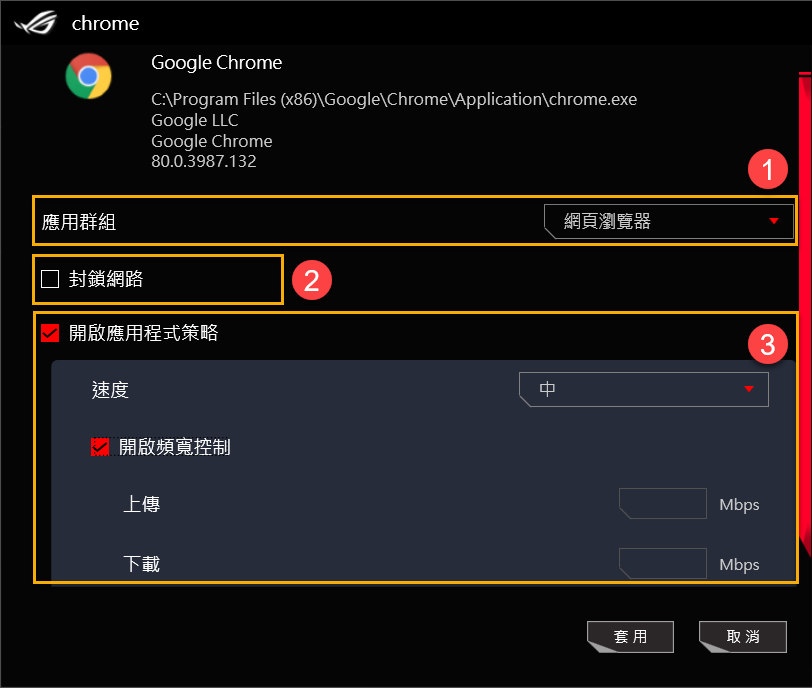
H-1 应用群组①: 可以让用户定义应用程序的分类,如游戏,直播串流,影音串流,网页浏览器,文件传输和其他群组
H-2 封锁网络②: 关闭应用程序的网络联机
H-3 开启应用程序策略③
速度: 可设定应用程序欲套用网络传输的顺序等级(极速/高/中/低)
开启宽带控制: 设定应用程序可使用的上传下载速率
5-1 前五名应用程序②: 前五名网络使用量的应用程序信息
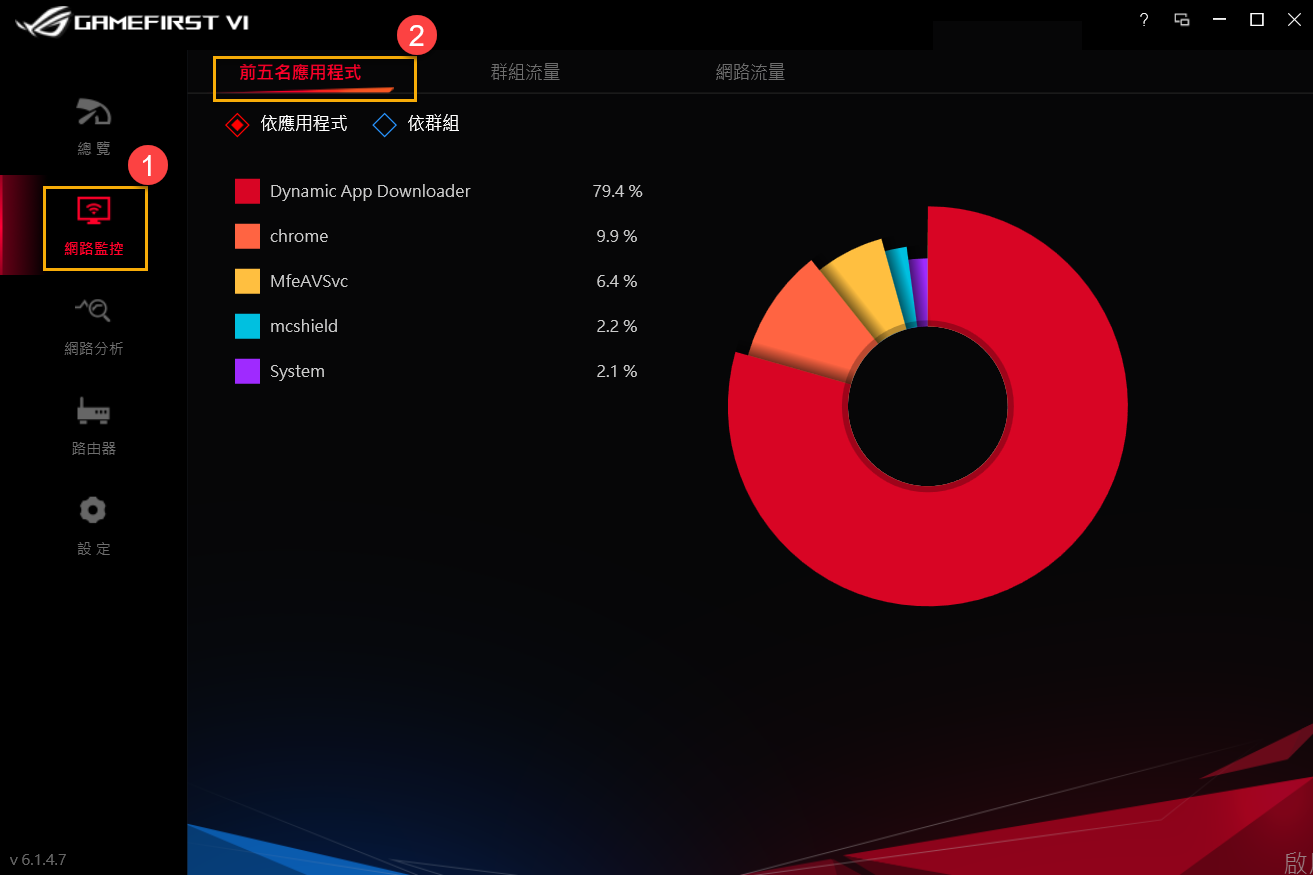
5-2 群组流量③: 针对应用群组使用中的上传和下载网络流量监控
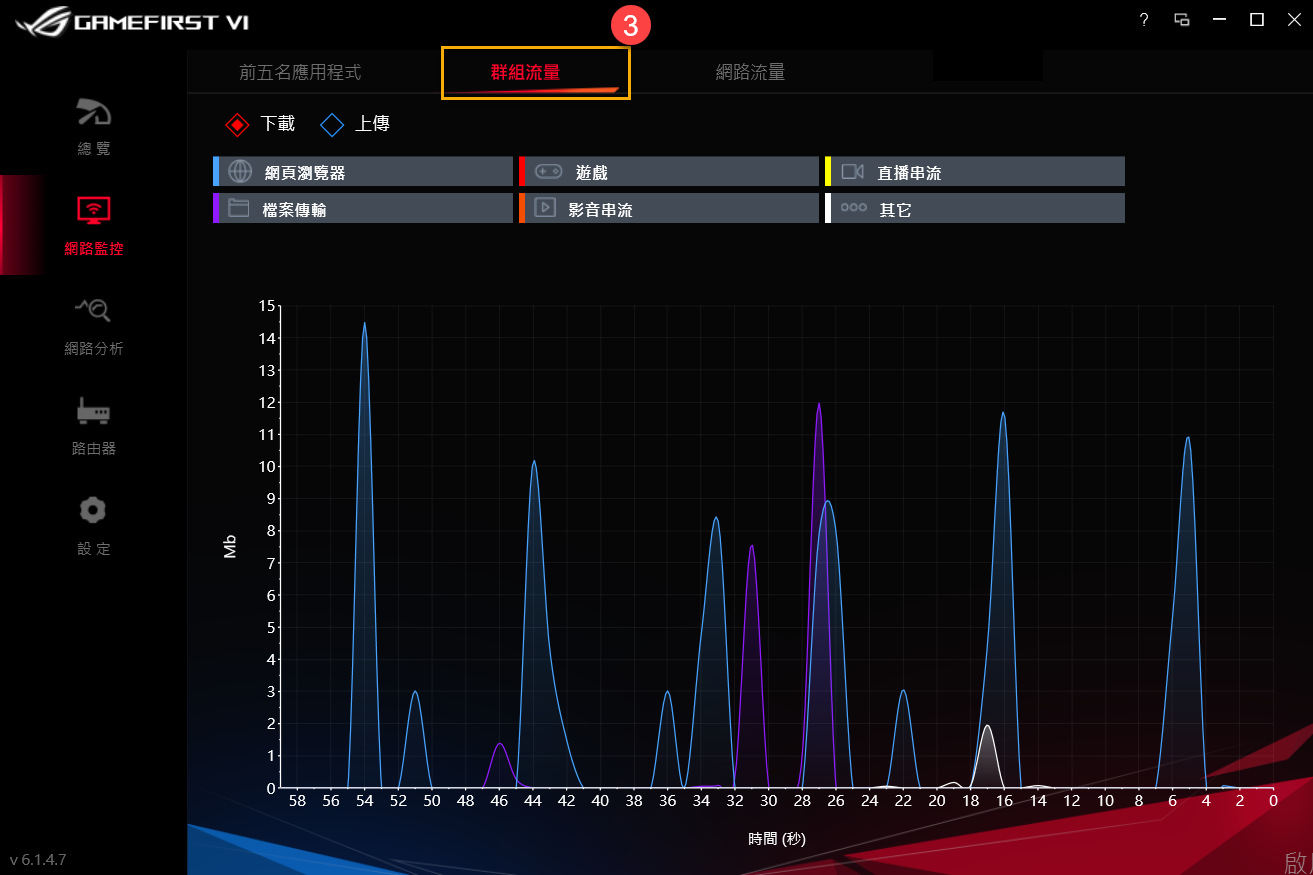
5-3 网络流量④: 针对整体使用中上传和下载的网络流量监控
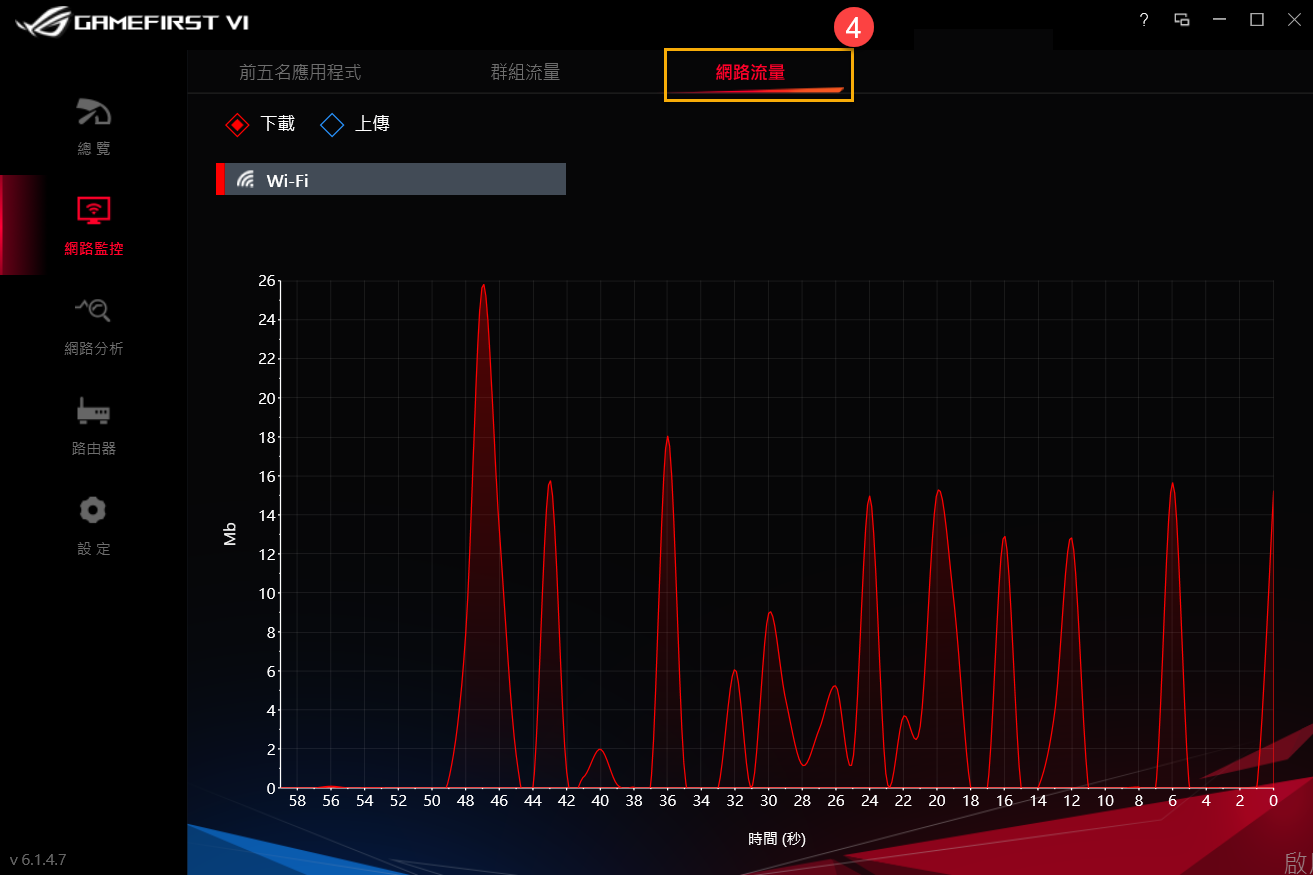
6-1 网络信息②: 提供目前连接中网络的可用信息 (如 状态、速度、网络实体地址、IPv4地址、IPv6地址、子网掩码和默认网关)
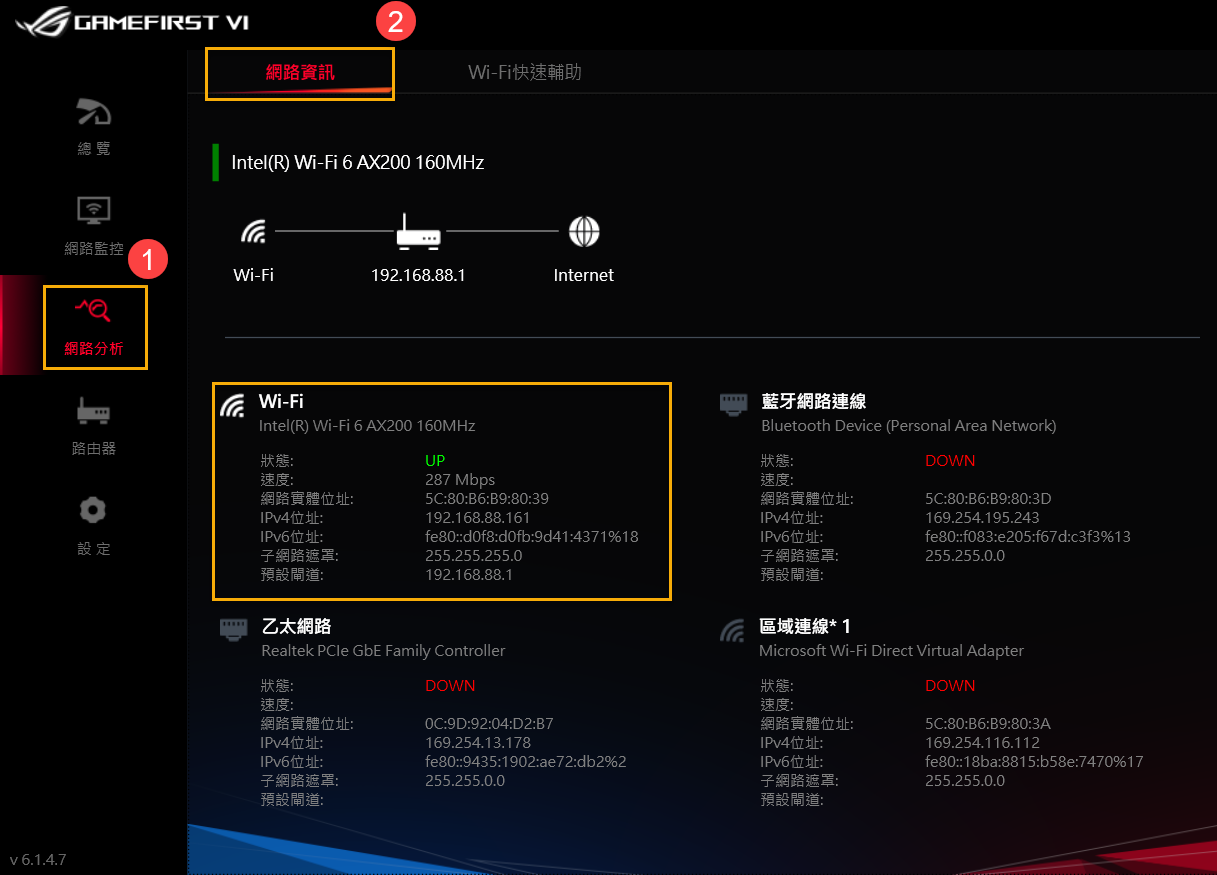
6-2 Wi-Fi快速辅助③: 呈现目前联机的无线网络名称、频段和强度,以及环境中可用的无线网络
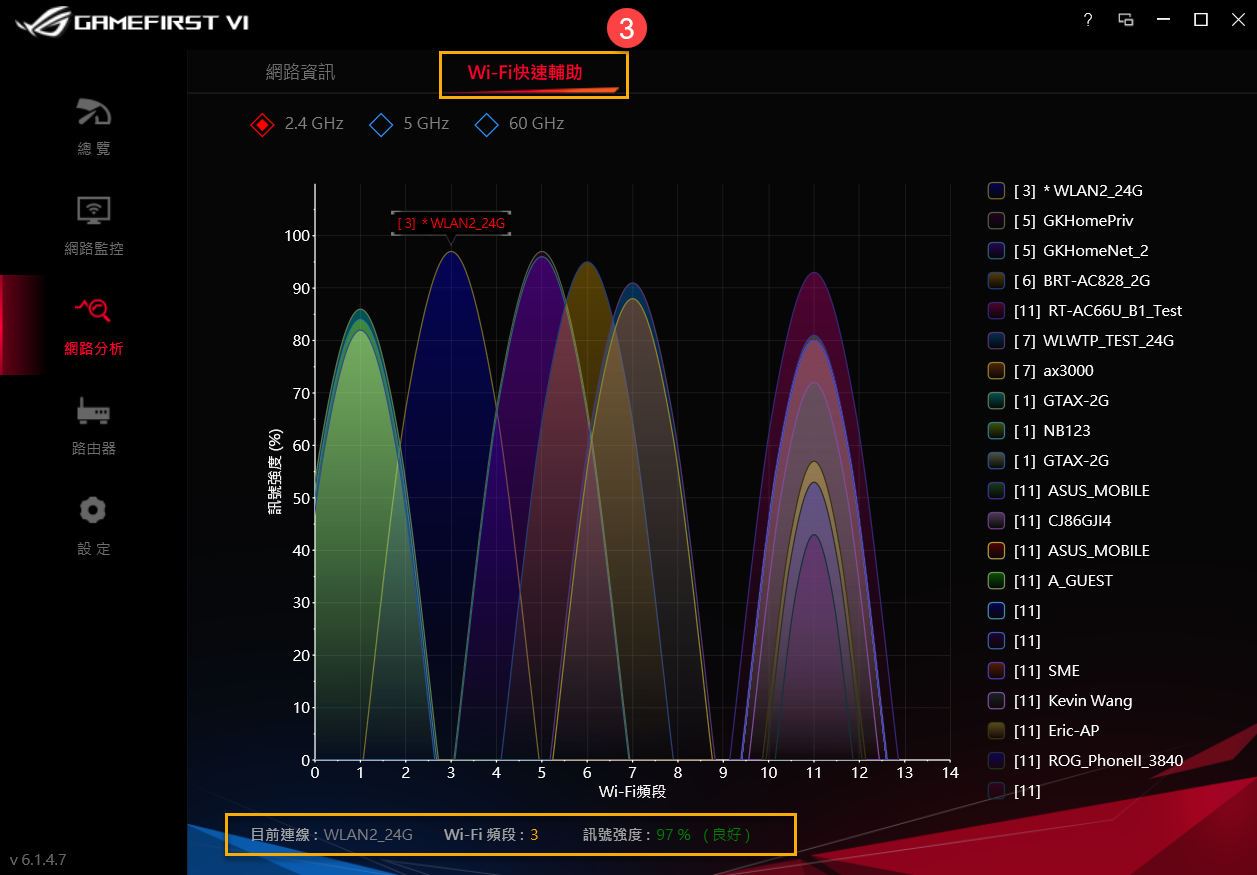
搜寻支持ASUS ROG First功能的ASUS ROG路由器,可加速系统网络封包以享受更快速流畅的网络体验
图中②至⑤标示的详细说明请参考列表
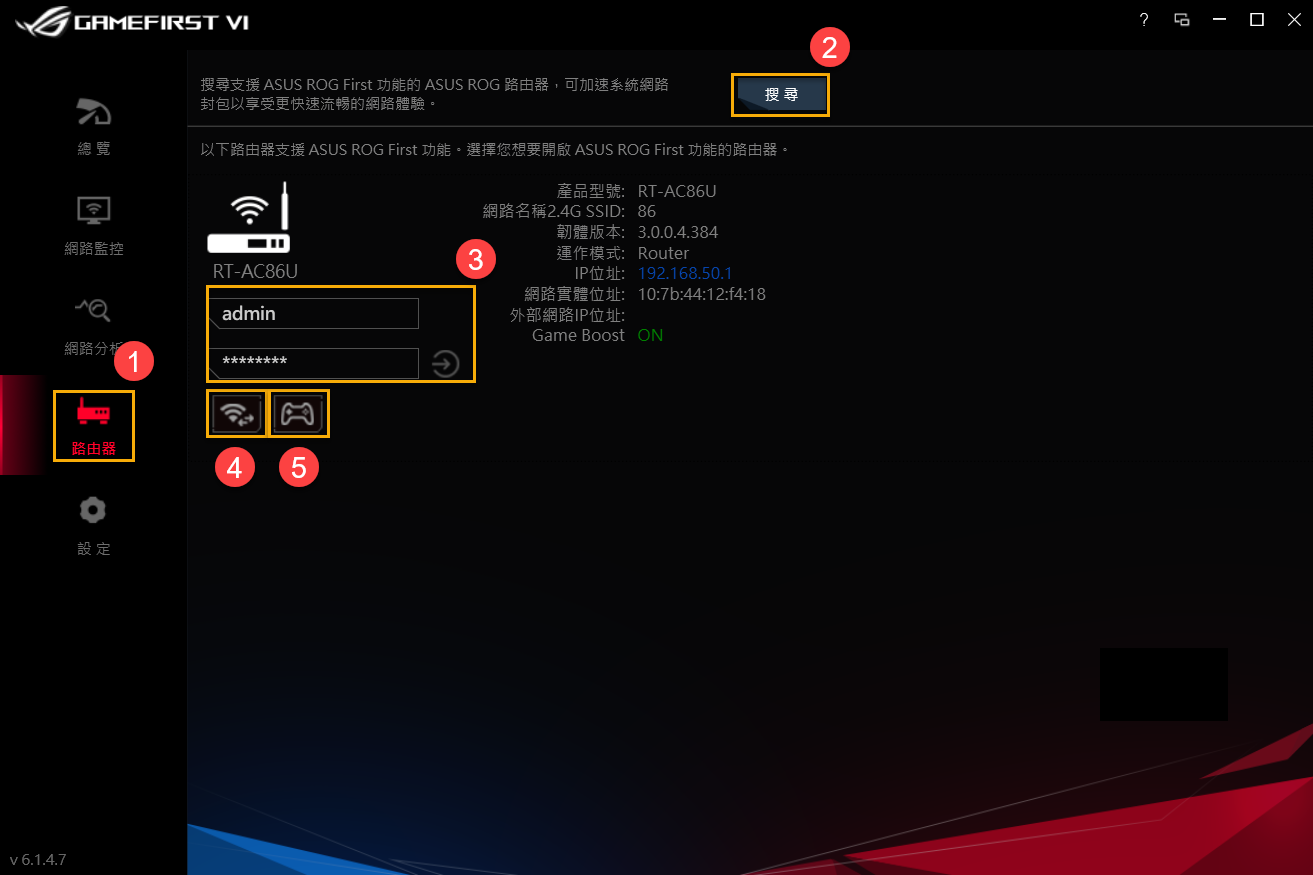
|
标示 |
项目名称 |
图示 |
说明 |
|
② |
搜寻 |
|
搜索是否连线有支援ASUS ROG First功能的ASUS ROG路由器 |
|
③ |
登入路由器 |
|
输入登入连线中路由器的帐号和密码后点选确认 |
|
④ |
Wi-Wi频段 |
|
呈现目前连线的无线网络名称、频段和强度,以及环境中可用的无线网络 |
|
⑤ |
Game Boost |
|
开启Game Boost模式 |
8-1 游戏加速②
图中③至⑦标示的详细说明请参考列表
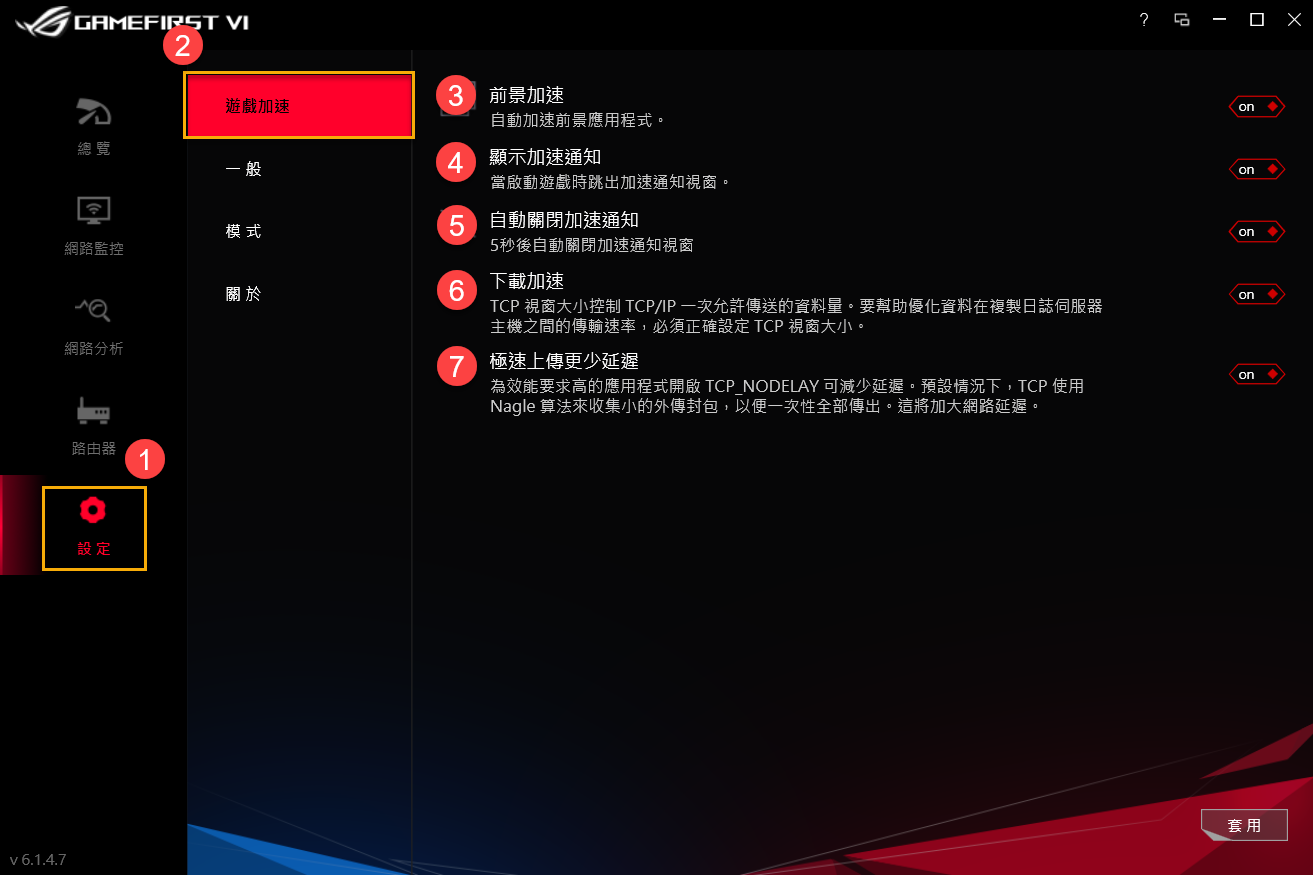
|
标示 |
项目名称 |
图示 |
说明 |
|
③ |
前景加速 |
|
前景应用程式识别,当侦测到使用中的前景应用程式,将开启极速权限 |
|
④ |
显示加速通知 |
|
当提供玩家游戏加速时,会开启讯息告知 |
|
⑤ |
自动关闭加速通知 |
|
当加速讯息跳出五秒后,自动将加速讯息关闭 |
|
⑥ |
下载速度 |
|
开启调整TCP/IP的视窗流量控制,帮助优化资料与主机之间的传输速率 |
|
⑦ |
极速上传更少延迟 |
|
开启以避免TCP收集过多小型外传封包,因一次性同时传出而造成的延迟 |
8-2 一般①
图中②至⑥标示的详细说明请参考列表
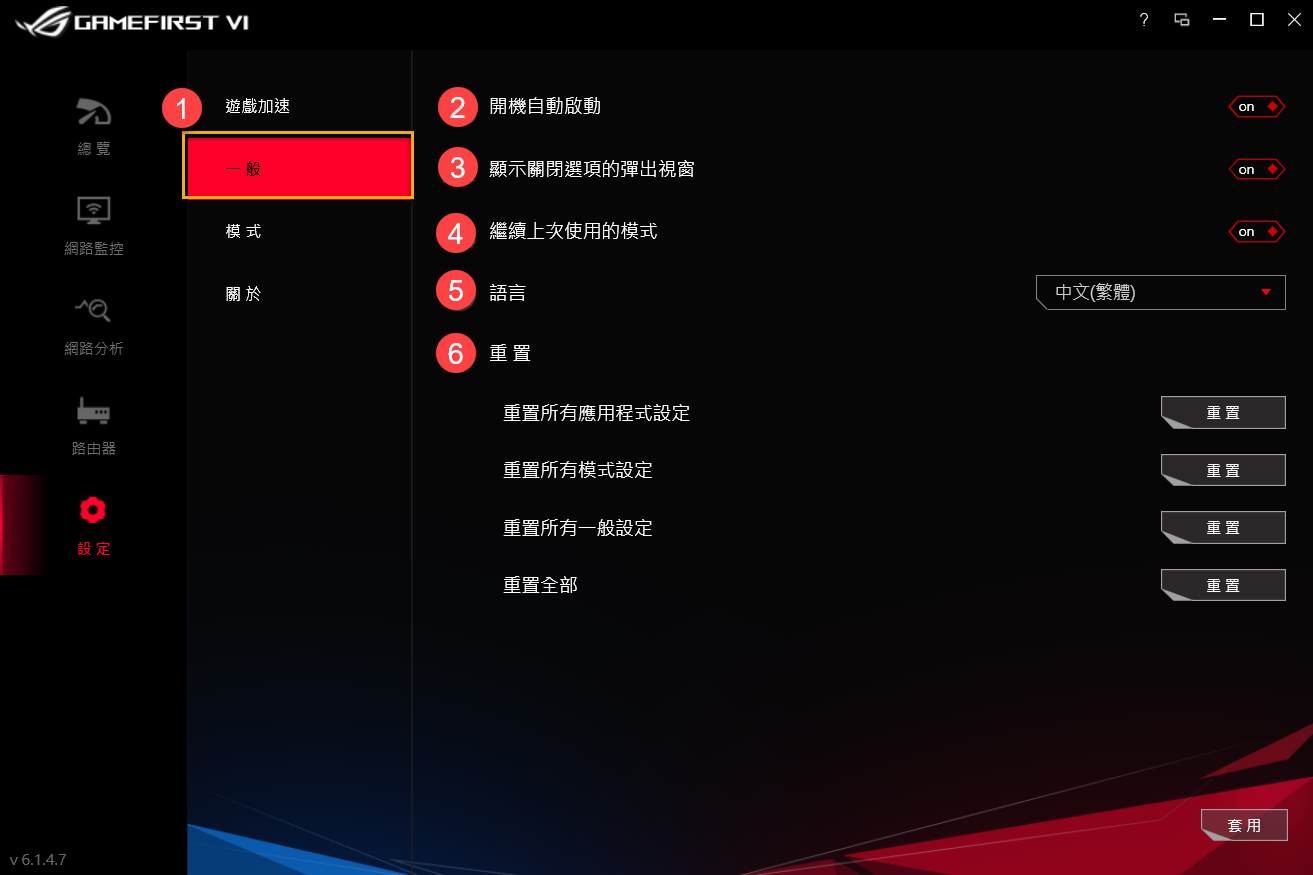
|
标示 |
项目名称 |
图示 |
说明 |
|
② |
开机自动重启 |
|
电脑开机时自动开启GameFirst VI |
|
③ |
显示关闭选项的弹出视窗 |
|
当关闭主程式时,会跳出要关闭或缩小的询问视窗 |
|
④ |
继续上次使用模式 |
|
当重新开启时,会继续上次最后使用的模式设定 |
|
⑤ |
语言 |
|
选择操作的语言 (当套用新语言时,将会关闭再重启) |
|
⑥ |
重置 |
|
重置所有应用程式/模式和一般内的设定 |
8-3 模式①
用户可自行定义模式内容中 (游戏优先/ 直播优先/ 影音优先/ 智能调控)应用群组的速度优先等级和开启宽带控制功能
图中②至④标示的详细说明请参考至
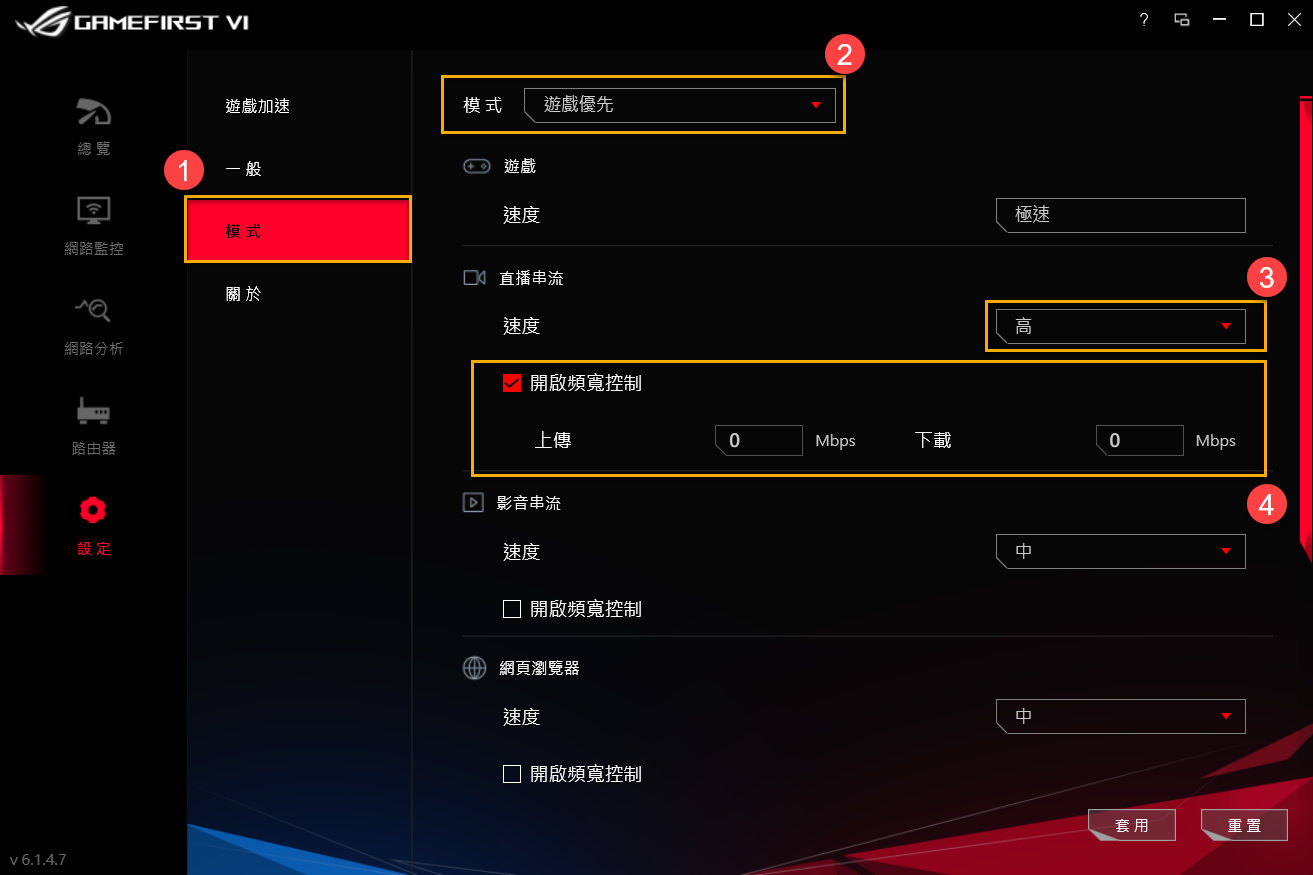
模式②: 用户可以选择要设定调整的模式,如游戏优先/ 直播优先/ 影音优先/ 智能调控
速度③: 可设定应用程序欲套用网络传输的顺序等级(极速/高/中/低)
开启宽带控制④: 设定应用程序可使用的上传下载速率
8-4 关于①: 可确认软件的版本号,并可[检查更新]②软件版本
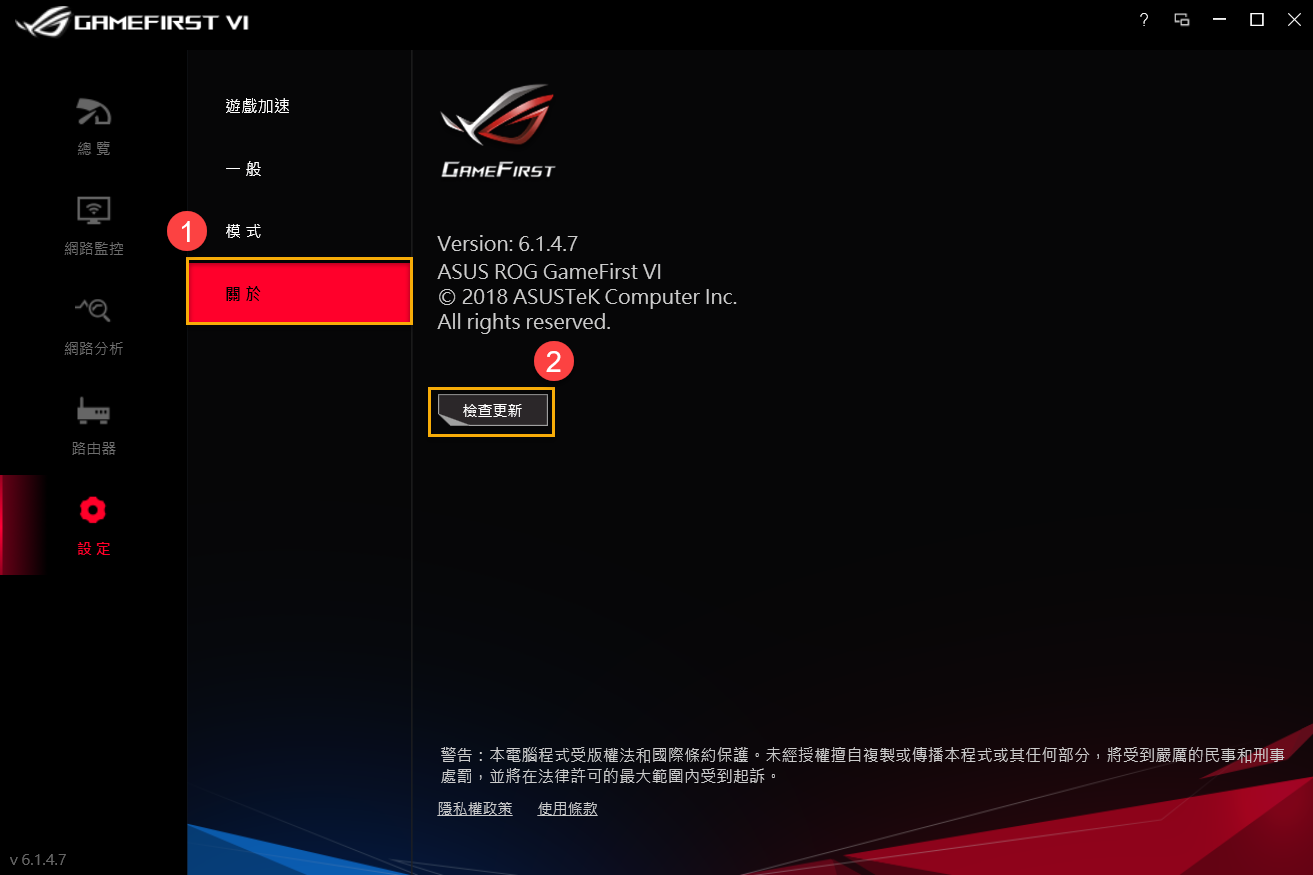
问题1: GameFirst VI 更新内容?
答案1:
*UI接口优化,并增加智能调控模式
*增加可单独对使用中的应用程序设定类别与网络状态
*增加TCP封包加速的相关应用
*增加提供应用程序所连接到的服务器、IP位置和Ping值
*增加执行游戏时自动切换电源高性能模式
*增加可在GameFirst VI中关闭应用程序
问题2: 如何确认我的网络装置联机状态?
答案2: 装置联机状态如下图
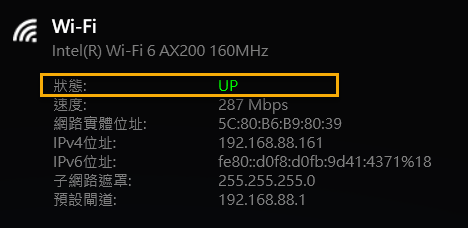
 未联机
未联机
 已联机,无对外网络
已联机,无对外网络
 已联机,有对外网络
已联机,有对外网络
问题3: 我的路由器是否有支持ROG First功能
答案3: 若您的路由器不支持ROG First功能,进入路由器①页面后,点选[搜寻]②将会出现以下画面
* 支持ROG First 路由器型号请参考华硕官方网站之产品规格介绍